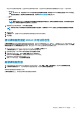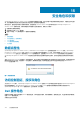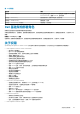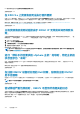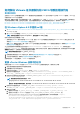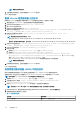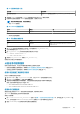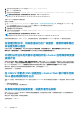Users Guide
表. 39: 搜索条件信息(续)
信任锚 搜索条件
平台服务控制器 使用 Ctrl+F 在页面上搜索 psc_hostname_or_IP.example.com
6. 找到相应 sslTrust 字段中的值。sslTrust 字段的值为旧证书的 Base64 编码字符串。
7. 在更新平台服务控制器或 vCenter 服务器信任锚时,使用以下示例。
注: 实际字符串明显缩短,以提高易读性。
• 对于 vCenter 服务器
表. 40: vCenter 服务器示例
名称 类型 值
url anyURI https://vcenter.vmware.local:443/sdk
• 对于平台服务控制器
表. 41: 平台服务控制器示例
名称 类型 值
url anyURI https://psc.vmware.local/sts/STSService/
vsphere.local
8. 将 sslTrust 字段中的内容复制至文本文档,将文档保存为 old_machine.txt。
9. 在文本编辑器中打开 old_machine.txt。
10. 在 old_machine.txt 文件开头和结尾分别附加以下内容:
-----BEGIN CERTIFICATE-----
-----END CERTIFICATE-----
11. 现在将 old_machine.txt 保存为 old_machine.crt。
您现在可以从该证书中提取指纹。
从旧证书中提取指纹
您可以使用下列选项,从旧证书中提取指纹并将其上传到平台服务:
• 使用证书查看器工具提取指纹。请参阅使用认证查看器工具提取证书指纹 页面上的 129。
• 在设备上使用命令行提取指纹。请参阅使用命令行提取指纹 页面上的 129。
使用认证查看器工具提取证书指纹
执行以下步骤以提取证书指纹:
1. 在 Windows 中,双击 old_machine.txt 文件,以在 Windows 证书查看器中打开它。
2. 在 Windows 证书查看器中,选择 SHA1 指纹字段。
3. 将指纹字符串复制到纯文本编辑器中,然后使用冒号更换空格或从字符串中移除空格。
例如,指纹字符串可显示为以下任何一种:
• ea87e150bb96fbbe1fa95a3c1d75b48c30db7971
• ea:87:e1:50:bb:96:fb:be:1f:a9:5a:3c:1d:75:b4:8c:30:db:79:71
使用命令行提取指纹
要在该设备上和安装 Windows 时使用命令行提取指纹,请参阅以下章节。
在
vCenter
服务器设备上使用命令行提取指纹
请执行下列步骤:
1. 在 C:\certificates\old_machine.crt 位置(在步骤 1:检索旧证书的流程中创建)中,移动或上传 old_machine.crt 至
PSC。您可以使用 Windows Secure Copy (WinSCP) 或其他 SCP 客户端移动或上传证书。
2. 通过 Secure Shell (SSH) 登录到外部平台服务控制器设备。
常见问题-FAQ 129